|
|
http://rsc.hyperlinx.cz/casio/kalkulacky/algebra/manual/mod13_memory.php |
| [ Archaikum.cz > CASIO > grafické kalkulačky > ALGEBRA FX 2.0 / PLUS > manuál > Manuál k ALGEBŘE FX 2.0 - mód MEMORY ] |
Správce paměti (mód MEMORY)
10-8 Správce paměti - mód Memory
10-8-1 Správa programů
10-8-2 Zálohování paměti
10-8-3 Optimalizace
10-8 Správce paměti - mód Memory
Paměť kalkulačky je rozdělena na dvě části:
Pracovní paměť
Jde o paměť typu RAM a její obsah je závislý na elektrickém napájení.
Její obsah lze vymazat jen při úplné inicializaci (Reset - viz kapitola
9-4) nebo samovolně při vybití baterií. Slouží při zadávání údajů,
při výpočtech a při vykonávání programů
Úložná paměť
Fyzicky je tvořena pamětí typu FLASH (elektricky mazatelná, nezávislá na
napájení) a její obsah se neporuší ani při dlouhodobém přerušení napájení.
Je vhodná především pro data, která je třeba uložit dlouhodobě a načíst
je pouze v době výpočtu
V režimu MEMORY lze přenášet data mezi jednotlivými pamětmi

- Ukládání a nahrávání programů
Tyto volby slouží k ukládání programů z pracovní paměti do úložné paměti a k načítání programů z úložné paměti do paměti pracovní- Uložení programu do úložné paměti
- Po stisknutí [F1] (PROG) v hlavní nabídce módu MEMORY se
objeví seznam všech programů v pracovní paměti
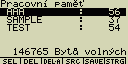
Pokud v kalkulačce nejsou žádné programy, objeví se místo seznamu programů nápis „Žádné programy”
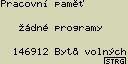
- Pomocí kurzorových šipek vyber program který chceš uložit
a označ ho stiskem [F1] (SEL). Totéž zopakuj u všech programů,
které chceš uložit
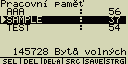
- Pro uložení stiskni [F5] (SAVE)
Pokud není v úložné paměti dostatek místa, objeví se hlášení „Chyba paměti”
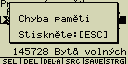
Pokud již v úložné paměti existuje program stejného jména, objeví se dotaz na přepsání příslušného programu. Potvrdíš stiskem [EXE], zrušíš stiskem [ESC]
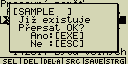
- Po dokončení ukládání se objeví hlášení „Dokončeno!”
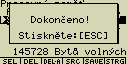
- Po stisknutí [F1] (PROG) v hlavní nabídce módu MEMORY se
objeví seznam všech programů v pracovní paměti
- Načtení programu z úložné paměti do paměti pracovní
- Po stisknutí [F1] (PROG) v hlavní nabídce módu MEMORY
stiskni [F6] (STRG). Objeví seznam všech programů v úložné paměti
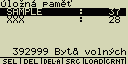
Pokud v úložné paměti nejsou žádné programy, objeví se místo seznamu programů nápis „Žádné programy”
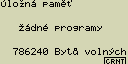
- Pomocí kurzorových šipek vyber program který chceš uložit a označ ho stiskem [F1] (SEL). Totéž zopakuj u všech programů, které chceš uložit
- Pro nahrání stiskni [F5] (LOAD)
Pokud není v pracovní paměti dostatek místa, objeví se hlášení „Chyba paměti”
Pokud již v pracovní paměti existuje program stejného jména, objeví se dotaz na přepsání příslušného programu. Potvrdíš stiskem [EXE], zrušíš stiskem [ESC] - Po dokončení ukládání se objeví hlášení „Dokončeno!”
- Po stisknutí [F1] (PROG) v hlavní nabídce módu MEMORY
stiskni [F6] (STRG). Objeví seznam všech programů v úložné paměti
- Uložení programu do úložné paměti
-
Mazání programů
Umožňuje smazat jeden nebo všechny programy v pracovní nebo úložné paměti- Smazání určitého programu z pracovní paměti
- Po stisknutí [F1] (PROG) v hlavní nabídce módu MEMORY se objeví seznam všech programů v pracovní paměti
- Pomocí kurzorových šipek vyber program, který chceš
smazat a stiskni [F2] (DEL) nebo [DEL]
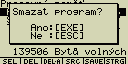
- Potvrď [EXE] nebo zruš [ESC]
- Smazání určitého programu z pracovní paměti
- Smazání určitého programu z úložné paměti
- Po stisknutí [F1] (PROG) v hlavní nabídce módu MEMORY stiskni [F6) (STRG). Objeví seznam všech programů v úložné paměti
- Pomocí kurzorových šipek vyber program, který chceš smazat a stiskni [F2] (DEL) nebo [DEL]
- Potvrď [EXE] nebo zruš [ESC]
- Smazání všech programů z pracovní paměti
- Po stisknutí [F1] (PROG) v hlavní nabídce módu MEMORY se objeví seznam všech programů v pracovní paměti
- Stiskni [F3] (DEL.A)
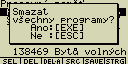
- Potvrď [EXE] nebo zruš [ESC]
- Smazání všech programů z úložné paměti
- Po stisknutí [F1] (PROG) v hlavní nabídce módu MEMORY stiskni [F6) (STRG). Objeví seznam všech programů v úložné paměti
- Stiskni [F3] (DEL.A)
- Potvrď [EXE] nebo zruš [ESC]
-
Hledání programu
- Nalezení určitého programu v pracovní paměti
- Po stisknutí [F1] (PROG) v hlavní nabídce módu MEMORY se objeví seznam všech programů v pracovní paměti
- Stiskni [F4] (SRC) a zadej začátek názvu programu
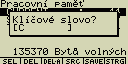
Jako klíčové slovo může být zadán text a maximální délce 8-mi znaků - Po stisknutí [EXE] se seznam programů posune na program, začínající
zadaným názvem
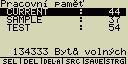
Pokud není žádný takový program nalezen, objeví se hlášení „Nenalezeno”
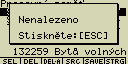
- Nalezení určitého programu v úložné paměti
- Po stisknutí [F1] (PROG) v hlavní nabídce módu MEMORY stiskni [F6] (STRG). Objeví seznam všech programů v úložné paměti
- Stiskni [F4] (SRC) a zadej začátek názvu programu
Jako klíčové slovo může být zadán text a maximální délce 8-mi znaků - Po stisknutí [EXE] se seznam programů posune na program, začínající
zadaným názvem
Pokud není žádný takový program nalezen, objeví se hlášení „Nenalezeno”
- Nalezení určitého programu v pracovní paměti
- Zálohování pracovní paměti
- Po stisknutí [F2] (BACK) v hlavní nabídce módu MEMORY se objeví
jedna z následujících obrazovek:
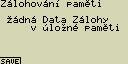 nebo
nebo 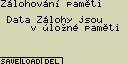
- Pro provedení zálohy stiskni [F1] (SAVE)
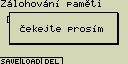
- Po dokončení se objeví
hlášení „Dokončeno”
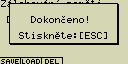
V případě že záloha paměti již existuje, objeví se dotaz na přepsání, který potvrdíš stiskem [EXE] nebo zrušíš stiskem [ESC]
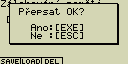
V případě že není dostatek volné paměti pro uložení zálohy, objeví se hlášení „Chyba paměti”
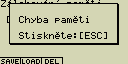
- Po stisknutí [F2] (BACK) v hlavní nabídce módu MEMORY se objeví
jedna z následujících obrazovek:
- Obnovení pracovní paměti ze zálohy
- Pokud existuje záloha paměti, stiskni [F2] (LOAD)
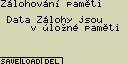
- Objeví se dotaz, zda chceš opravdu přepsat stávající paměť.
Potvrdíš stiskem [EXE] nebo zrušíš stiskem [ESC]
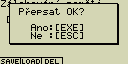
- Po dokončení se objeví
hlášení „Dokončeno”
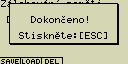
- Pokud existuje záloha paměti, stiskni [F2] (LOAD)
- Odstranění záložních dat z úložné paměti
- Pokud existuje záloha paměti, stiskni [F3] (DEL)
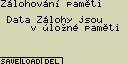
- Objeví se dotaz, zda opravdu chceš smazat zálohu paměti. Potvrdíš
stiskem [EXE] nebo zrušíš stiskem [ESC]
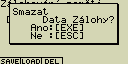
- Po dokončení se objeví
hlášení „Dokončeno”
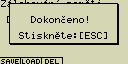
- Po stisknutí [ESC] se objeví obrazovka s informací, že paměť
neobsahuje žádná data zálohy
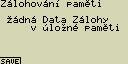
- Pokud existuje záloha paměti, stiskni [F3] (DEL)
- V módu MEMORY stiskni [F3] (OPT), čímž se spustí optimalizace paměti
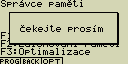
- Po jejím dokončení se objeví hlášení „Dokončeno!”
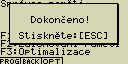
10-8-2 Zálohování paměti
Zálohu dat v pracovní paměti je možné uložit do úložné paměti kde jsou
data zabezpečeny proti ztrátě a porušení. Jejich obsah jde kdykoliv obnovit
10-8-3 Optimalizace
Po několika operacích uložení a načtení se stane, že obsah paměti není
optimálně rozložen a mezi jednotlivými bloky jsou úseky krátkých nevyužitých
částí paměti, které jsou nepoužitelné pro uložení větších bloků
dat. Proto je vhodné při zaplnění větší části paměti provést její
optimalizaci a uvolnit tak nevyužitou paměť
Postup optimalizace:
Tento soubor byl naposledy změněn dne 29.6.2025 v 11:06:08
rsc@email.cz © rsc 2000 - 2025